Los privilegios determinan lo que puede hacer cada empleado en la app.
Esta sección es flexible y te permite configurar los privilegios para grupos específicos y luego asignarlos a tus empleados.
VISTA GENERAL
1. Accede al back-office de Revo XEF.
2. Ve a Configuración / PRIVILEGIOS DE LA APP.
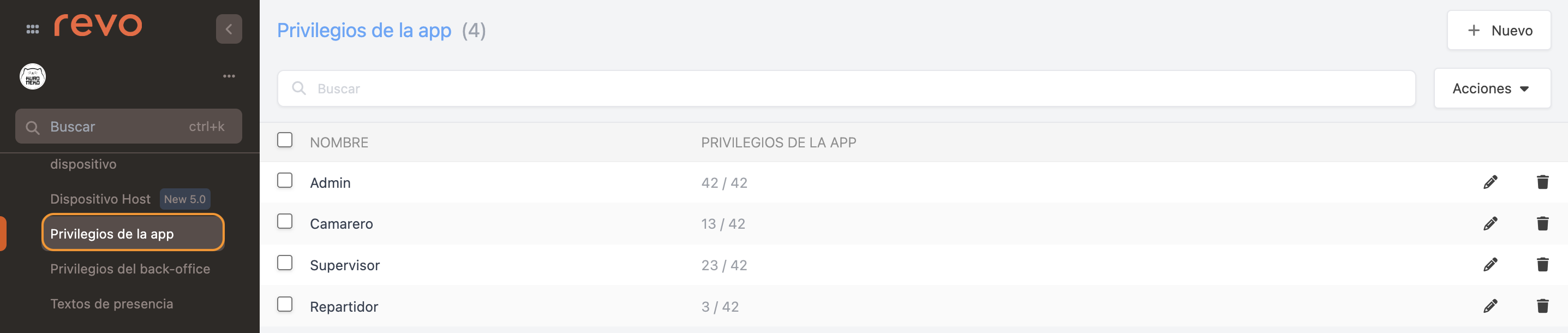
- + Nuevo: Crea un nuevo privilegio.
- : Busca privilegios.
- Acciones: Elimina uno o varios privilegios seleccionados.
- : Selecciona todos o varios privilegios.
- Nombre: Nombre del privilegio.
- Privilegios de la app: Indica cuántos privilegios hay en ese grupo. Por ejemplo, el privilegio "camarero" tiene 13 permisos de un total de 42.
- : Edita el privilegio.
- : Elimina el privilegio.
CÓMO CREAR UN NUEVO PRIVILEGIO
1. Pulsa en + Nuevo y completa la información:
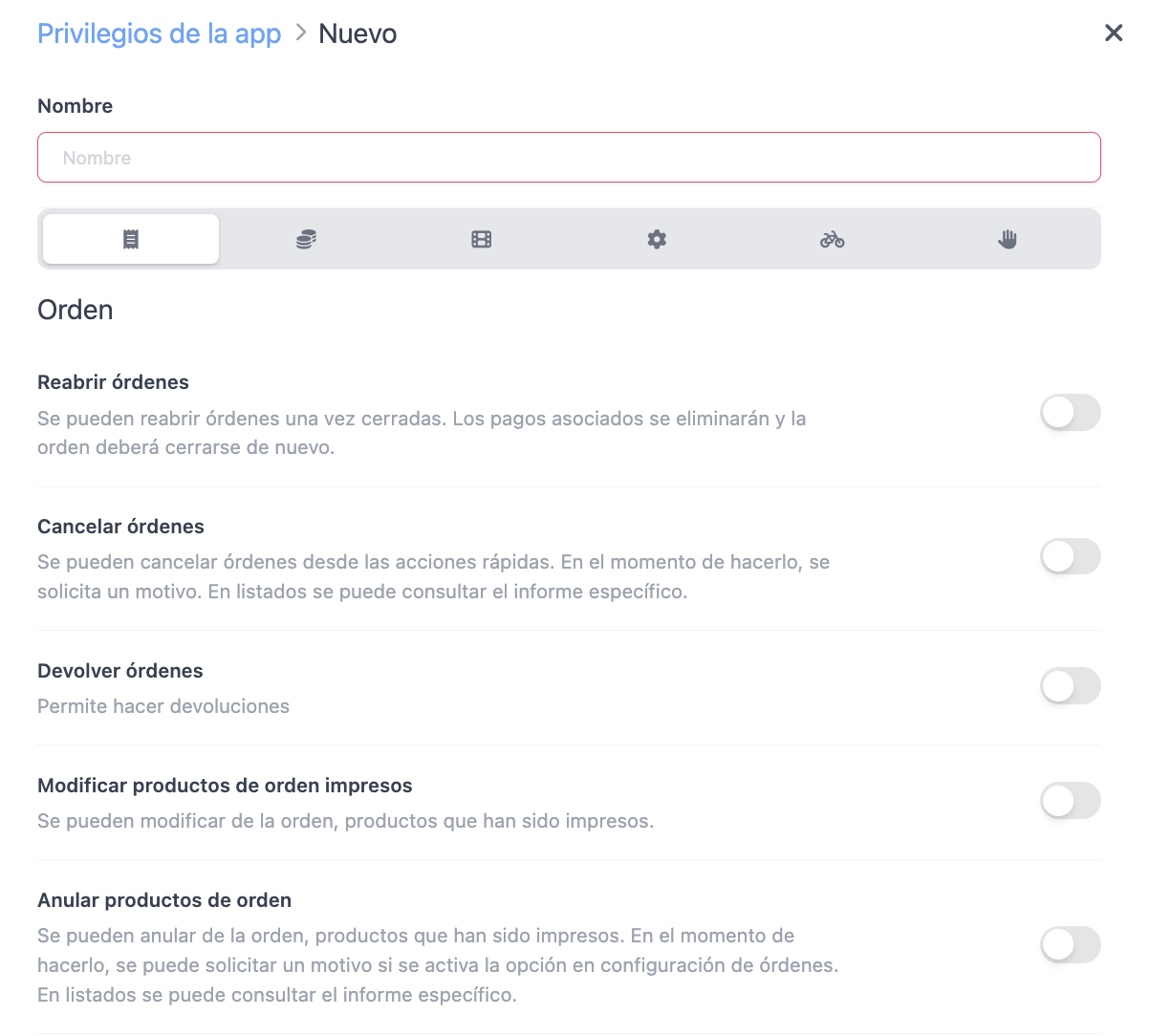

- Nombre: Añade un nombre al privilegio para identificarlo.
Orden
-
Reabrir órdenes: Actívalo para poder reabrir órdenes una vez cerradas.
-
Cancelar órdenes: Actívalo para poder cancelar órdenes desde las acciones rápidas. Al hacerlo, se pedirá un motivo. Puedes ver las órdenes canceladas en este informe.
-
Devolver órdenes: Actívalo para poder hacer devoluciones.
-
Modificar productos impresos: Actívalo para poder modificar productos que ya han sido impresos en la orden.
-
Anular productos: Actívalo para poder eliminar productos de una orden después de haber sido impresos o guardada la orden. Puedes ver los contenidos cancelados en este informe.
-
Anular productos después de imprimir la cuenta: Actívalo para poder anular productos de la orden después de imprimir la cuenta. Se pedirá un motivo para la anulación. Puedes ver los contenidos cancelados en este informe.
-
Aplicar descuentos: Actívalo para poder aplicar descuentos. Puedes ver los descuentos aplicados en este informe.
-
Aplicar descuentos personalizados: Actívalo para poder aplicar descuentos personalizados. Puedes ver estos descuentos en este informe.
Los descuentos personalizados son temporales y se crean al momento. Una vez aplicados en una orden, no se guardan. Si quieres que el descuento esté siempre disponible, deberás crear descuentos preestablecidos en el back-office. Aprende como aquí.
-
Acceder a órdenes de días anteriores: Actívalo para poder ver y modificar órdenes de días anteriores.
-
Reimprimir ticket: Actívalo para poder reimprimir tickets en las impresoras asociadas a los productos de la orden.
Control de caja
-
Cobrar órdenes: Actívalo para poder cobrar órdenes.
-
Pagos cancelados: Actívalo para poder usar el método de pago "Cancelado".
-
Anular pagos: Actívalo para poder anular pagos en el historial de órdenes de la app. Se te pedirá un motivo.
-
Acceder a listados: Actívalo para ver e imprimir el sumario diario y el Informe Z.
-
Acceder al inventario: Actívalo para acceder a Revo STOCK. Aprende más aquí.
-
Entradas/Salidas: Actívalo para hacer entradas y salidas de efectivo. Por ejemplo, cuando usas dinero de la caja para pagar a proveedores.
-
Control de caja: Actívalo para gestionar la caja, abrir y cerrar turnos, ver el arqueo de caja e imprimir el Informe Z y otros listados.
-
Imprimir Informe Z General: Actívalo para imprimir el Informe Z de todas las cajas de la cuenta.
-
Cambiar la forma de pago: Selecciona en el desplegable si se puede modificar el método de pago de una factura.
-
Facturas proforma: Actívalo para imprimir facturas proforma.
Acciones de orden
-
Renombrar la mesa: Actívalo para permitir modificar el nombre de la mesa.
-
Escanear código QR: Actívalo para escanear productos desde un código QR.
Nota: Con el privilegio Escanear código QR activado, estamos habilitando la acción Escanear código de producto dentro de una orden de Revo XEF. Debemos tener en cuenta que esta acción únicamente sirve para la integración Balance Codes. No sirve para escanear un producto y añadirlo automáticamente a la orden.
Configuración
-
Preferencias del dispositivo: Actívalo para permitir acceder a las preferencias de la app.
-
Secciones: Selecciona desde el desplegable que secciones de las preferencias del dispositivo permites modificar.
-
Cambiar perfil de preferéncias: Actívalo para permitir modificar las preferencias de la app.
-
Cerrar sesión: Actívalo para permitir cerrar sesión en la app.
-
Cambiar de cuenta: Actívalo para cambiar de cuentas en Revo XEF sin cerrar sesión.
-
Editar mesas: Actívalo para editar el plano de mesas en la app.
-
Asignar identificador al empleado: Actívalo para asignar un nuevo identificador al empleado desde la app.
-
Crear clientes: Actívalo para crear nuevos clientes desde la app.
-
Desactivar productos: Actívalo para desactivar productos en Revo XEF o SOLO, ya sea temporal o permanentemente.
-
Activar productos: Actívalo para activar productos en Revo XEF o SOLO desde las acciones rápidas de órdenes.
-
Editar el precio de venta: Actívalo para editar el precio de venta de los productos desde la app.
-
Crear modificadores opcionales: Actívalo para crear nuevos modificadores opcionales desde la app.
Entrega
-
Entrega: Actívalo para habilitar el módulo de 'A domicilio'.
-
Repartidor: Actívalo para usar la función de repartidor en el módulo de 'A domicilio'.
Otros
-
Editar mesas no compartidas: Actívalo para editar mesas abiertas por otros empleados.
-
Abrir cajón portamonedas: Actívalo para abrir el cajón de efectivo en cualquier momento.
-
Forzar desbloqueo: Actívalo para forzar el desbloqueo de una orden ocupada por otro usuario.
IMPORTANTE: Solo recomendado para administradores. Úsalo en situaciones excepcionales, como cuando un dispositivo se queda sin batería o se rompe, bloqueando una orden. Su uso indebido puede causar pérdidas de productos y órdenes.
-
Máquina de efectivo: Actívalo para acceder a la configuración de la máquina de efectivo.
-
Vaciar máquina de efectivo: Actívalo para vaciar la máquina de efectivo.
